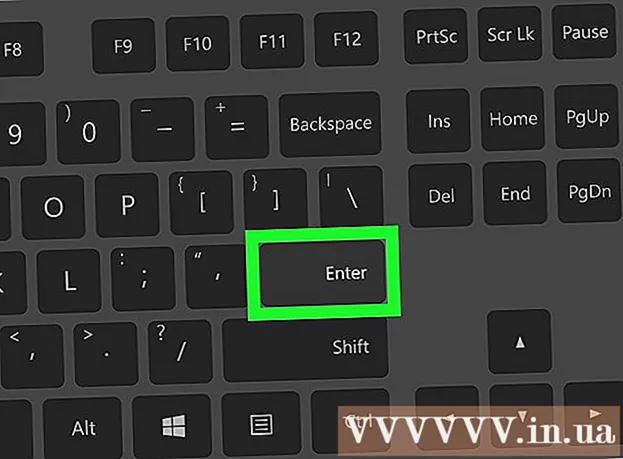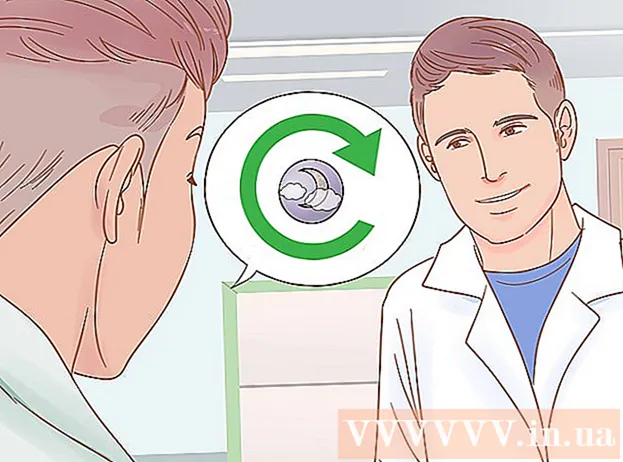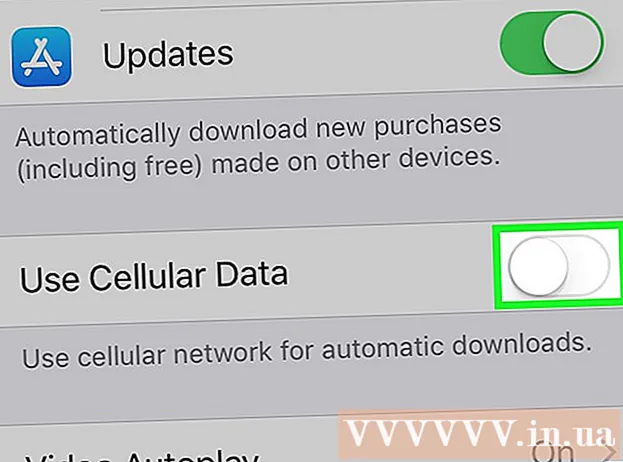نویسنده:
Laura McKinney
تاریخ ایجاد:
5 ماه آوریل 2021
تاریخ به روزرسانی:
26 ژوئن 2024

محتوا
Google یکی از بهترین منابع برای بارگیری کتاب در اینترنت است ، به شما امکان می دهد آنچه را که می خواهید از منابع مختلف بخوانید انتخاب کنید و از طریق رایانه یا کتابخوان به آنها دسترسی داشته باشید. بارگیری کتاب های Google می تواند برای شما کمی مشکل باشد ، به خصوص اگر می خواهید از آنها در بسیاری از دستگاه های دیگر استفاده کنید. می توانید کتابهایی مانند EPUB یا PDF را بارگیری کنید ، اما ممکن است لازم باشد پس از بارگیری ، محافظت از نسخه را حذف کنید.
مراحل
قبل از شروع
- درک کنید چه چیزی بارگیری می شود. در واقع دو نوع Google Books وجود دارد: یک موتور جستجو و یک خواننده آنلاین ، Google Books و فروشگاه Google Play Books. ارتباط بسیار کمی بین این دو وجود دارد ، اما همه کتابهای خریداری شده در کتابخانه Google Play Books خواهد بود. صرف نظر از اینکه از کدام سرویس استفاده می کنید ، فقط می توانید کتابهایی را که خریداری کرده اید یا کتابهای موجود را به صورت رایگان بارگیری کنید.
- نمی توانید هیچ کتابی را در حالت پیش نمایش بارگیری کنید. پیش نمایش ها به شما امکان می دهد قبل از خرید صفحات منتخب کتاب را بخوانید ، این معمولاً راهی برای اطمینان از تبدیل مناسب به قالب کتاب است. اگر این کتاب صفحات مبهم داشته باشد ، بارگیری نمی شود.
روش 1 از 4: آن را از کتابخانه کتابهای Google Play بارگیری کنید

کتابخانه Google Play Books را باز کنید. می توانید در. اگر قبلاً از شما خواسته نشده است با حساب Google خود وارد شوید.
کتاب را از کتابخانه ای که می خواهید بارگیری کنید پیدا کنید. فقط می توانید کتابهایی را که خریداری کرده اید و کتابهای رایگان اضافه شده به کتابخانه خود را از فروشگاه Google Play یا کتابهایی را که خودتان بارگذاری کرده اید بارگیری کنید.
- اگر كتابی به عنوان "نمونه" روی تصویر جلد درج شده باشد ، قادر به بارگیری كتابخانه نخواهید بود. این الگو فقط شامل چند صفحه از کتاب است ، نه کل کتاب.
- همه کتابهای خریداری شده بارگیری نمی شوند ، زیرا تصمیم گیری با ناشر است.

نشانگر ماوس را روی کتاب نگه دارید و روی دکمه منویی که در گوشه سمت راست بالای جلد ظاهر می شود کلیک کنید. اگر کتاب از قبل باز است ، باید بر روی "Exit" کلیک کنید تا ابتدا به کتابخانه خود برگردید.
"بارگیری PDF" یا "بارگیری EPUB" (بارگیری PDF یا بارگیری EPUB) را انتخاب کنید. با این کار می توانید کتاب را در قالب دلخواه در رایانه بارگیری کنید. کتابهای خریداری شده در قالب ACSM با عنوان DRM - مدیریت حقوق دیجیتال بارگیری می شوند.
- PDF با اکثر دستگاه ها سازگار است ، اما هیچ ویژگی ناوبری ندارد.
- EPUB برای خوانندگان کتاب الکترونیکی طراحی شده است و به شما امکان می دهد از توابع خواننده کتاب برای آن کتاب استفاده کنید.

DRM را از بارگیری برای کتابهای خریداری شده حذف کنید. وقتی PDF کتابی را که از Google Play Books خریداری کرده اید بارگیری می کنید ، در قالب ACSM بارگیری می شود. این اساساً فقط پیوندی است که باید در Adobe Digital Editions باز شود. تبلیغات
روش 2 از 4: آن را از موتور جستجوی Google Books بارگیری کنید
کتابی را که می خواهید بارگیری کنید باز کنید. می توانید هر کتابی را با پیوند "خواندن" در نتایج جستجوی آنها در Google Books بارگیری کنید. برای بارگیری این کتاب ، این کتاب باید رایگان باشد. اگر این کتاب قبلاً خریداری شده باشد ، در کتابخانه Google Play Books شما خواهد بود.
روی نماد چرخ دنده در گوشه بالا سمت راست صفحه کلیک کنید.
"بارگیری PDF" یا "بارگیری EPUB" را انتخاب کنید. با این کار می توانید کتاب را در قالب دلخواه در رایانه بارگیری کنید. اگر این گزینه را نمی بینید ، به این معنی است که قبل از بارگیری کتاب ، باید آن را خریداری کنید.
- PDF با اکثر دستگاه ها سازگار است ، اما هیچ ویژگی ناوبری ندارد.
- EPUB برای خوانندگان کتاب الکترونیکی طراحی شده است و به شما امکان می دهد از توابع خواننده کتاب برای آن کتاب استفاده کنید.
روش 3 از 4: حذف DRM از کتابهای خریداری شده
نسخه های Adobe Digital Edition را بارگیری و نصب کنید. این برنامه برای دسترسی به فایل PDF در وهله اول لازم است تا پرونده ACSM را باز کند. نسخه های دیجیتال Adobe رایگان و در دسترس است.
نسخه های Adobe Digital Editions را باز کرده و کتاب الکترونیکی را که بارگیری کرده اید بارگیری کنید. با این کار کتاب الکترونیکی روی رایانه شما بارگیری می شود.
- می توانید فایل ACSM را به پنجره Adobe Digital Editions کلیک کرده و بکشید تا آن را اضافه کنید.
- در پنجره "Computer Authorization" ظاهر می شود ، کادر "می خواهم به رایانه خود بدون شناسه مجوز بدهم" را علامت بزنید. برای فعال کردن رایانه خود ، بر روی دکمه "مجاز" کلیک کنید.
روی کتاب موجود در کتابخانه Adobe Digital Editions کلیک راست کرده و "Show in Explorer" یا "Show in Finder" را انتخاب کنید. پنجره ای باز می شود و فایل eBook را که در رایانه شما بارگیری شده نمایش می دهد. پنجره را نبندید.
کالیبر را بارگیری و نصب کنید. این یک کتابخوان رایگان کتاب است که به شما امکان می دهد DRM را با یک پلاگین حذف کنید. در بالا می توانید Caliber را به صورت رایگان بارگیری کنید.
افزونه حذف DRM را بارگیری کنید. دستورالعمل ها را به دقت دنبال کنید ، زیرا انجام اشتباه این امر می تواند منجر به نصب بدافزار شود.
- دسترسی در Firefox (زیرا Chrome دستور بارگیری را مسدود می کند).
- مهم: کادر "استفاده از مدیر بارگیری ما" را بردارید (از مدیر بارگیری ما استفاده کنید).
- روی دکمه بارگیری کلیک کنید.
- فایل ZIP بارگیری شده را باز کنید و سپس پوشه "DeDRM_calibre_plugin" را باز کنید.
- فایل ZIP "De_DRM_plugin" را کلیک کرده و به صفحه اصلی خود بکشید.
کالیبر را باز کرده و بر روی دکمه ">>" در گوشه بالا سمت راست کلیک کنید. با این کار گزینه های اضافی منو باز می شود.
"تنظیمات برگزیده" را انتخاب کنید. در بخش "Advanced" ، "Plugins" را انتخاب کنید.
دکمه "بارگیری پلاگین از پرونده" را انتخاب کرده و فایل ZIP "De_DRM_plugin" را از صفحه اصلی انتخاب کنید. کالیبر را مجدداً راه اندازی کنید تا تغییرات اعمال شود.
به فهرست افزونه ها برگردید. پلاگین "انواع پرونده" را گسترش دهید و "DeDRM" را انتخاب کنید.
بر روی "Customize plugin" کلیک کرده و "Adobe Digital Edition eBooks" را انتخاب کنید.
برای تولید کلید رمزگذاری جدید ، روی دکمه "+" کلیک کنید. روی "بستن" ، "تأیید" و سپس "اعمال" کلیک کنید.دوباره کالیبر را دوباره راه اندازی کنید.
با PDF بارگیری شده توسط Adobe Digital Reader به پنجره Explorer یا Finder بازگردید (مرحله 3). کلیک کنید و فایل PDF را به پنجره Caliber بکشید تا به کتابخانه Caliber اضافه شود. وقتی کتاب به کتابخانه اضافه شود DRM حذف خواهد شد.
- هر پرونده ACSM جدیدی که به کتابخانه Caliber اضافه می کنید اکنون نیز DRM حذف می شود.
بر روی کتاب الکترونیکی جدید در کتابخانه Caliber کلیک راست کرده و "Open folder folder" را انتخاب کنید. با باز کردن فایل کتاب الکترونیکی جدید با حذف DRM ، یک پنجره Explorer یا Finder باز می شود. اکنون می توانید این پرونده را به هر یک از دستگاه های سازگار خود منتقل کنید. تبلیغات
روش 4 از 4: الگو یا پیش نمایش را از Google Books Search بارگیری کنید
Google Books Downloader را بارگیری و نصب کنید. این یک برنامه رایگان است که به شما امکان می دهد به URL فایل Google Books بروید و سپس صفحات موجود را در رایانه خود بارگیری کنید.
- Google Books Downloader را می توانید از اینجا بارگیری کنید.
URL کتابی را که می خواهید بارگیری کنید کپی کنید. نوع پیش نمایش را در موتور جستجوی Google Books انتخاب کرده و URL را کپی کنید. به یاد داشته باشید که این ابزار فقط صفحاتی را که می توانید در خواننده وب سایت Google Books مشاهده کنید بارگیری می کند.
URL را در جعبه "Google Book URL" در Google Book Downloader جایگذاری کنید. اگر PDF نمی خواهید لطفاً قالب خروجی را انتخاب کنید.
- همچنین می توانید محل ذخیره سازی کتاب را انتخاب کنید. به طور پیش فرض ، آن را در صفحه اصلی خود نگه دارید.
برای شروع بارگیری کتاب ، روی "شروع" کلیک کنید. اگر صفحات زیادی برای بارگیری وجود داشته باشد ، ممکن است مدتی طول بکشد. تبلیغات
هشدار
- مراقب باشید از پرونده های حاوی بدافزار خودداری کنید. فایلهایی را که غیر قابل اعتماد به نظر می رسند بارگیری نکنید.
- بعضی اوقات این کتاب در کتابهای الکترونیکی موجود نیست.